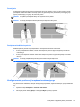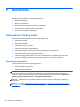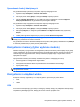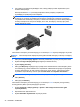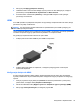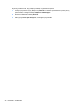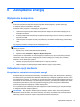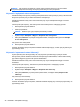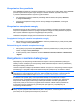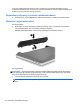HP Notebook PC User Guide - Linux
4. Kliknij przycisk Wykryj podłączone monitory.
5. Ustawienia ekranu można zmienić klikając wybrany monitor w oknie dialogowym, następnie
przechodząc na kartę Właściwości wyświetlania lub Wiele ekranów.
6. Po dostosowaniu ustawień kliknij Zastosuj, a następnie OK. Komputer może wymagać
ponownego uruchomienia.
HDMI
Port HDMI pozwala na podłączanie komputera do opcjonalnego urządzenia audio lub wideo, takiego
jak telewizor wysokiej rozdzielczości.
UWAGA: Do przesyłania sygnałów audio/wideo za pośrednictwem portu HDMI wymagany jest
kabel HDMI (do nabycia osobno).
Jedno urządzenie HDMI może być podłączone do portu HDMI w komputerze. Informacje wyświetlane
na ekranie komputera mogą być jednocześnie wyświetlane na urządzeniu HDMI.
Aby podłączyć urządzenie wideo lub audio do portu HDMI:
1. Podłącz jeden koniec kabla HDMI do portu HDMI w komputerze.
2. Podłącz drugi koniec kabla do urządzenia, a następnie postępuj zgodnie z instrukcjami
producenta urządzenia.
Konfiguracja dźwięku dla HDMI
W celu konfiguracji dźwięku HDMI, podłącz urządzenie dźwiękowe lub wideo, takie jak telewizor
wysokiej rozdzielczości do portu HDMI komputera. Następnie skonfiguruj urządzenie w następujący
sposób:
1. Prawym przyciskiem myszy kliknij ikonę Głośniki w obszarze powiadomień z prawej strony
paska zadań, a następnie kliknij Urządzenia odtwarzające.
2. Na karcie Odtwarzanie kliknij Wyjście cyfrowe lub Urządzenie wyjścia cyfrowego (HDMI).
3. Kliknij opcję Ustaw jako domyślne, a następnie przycisk OK.
Korzystanie z urządzeń wideo 35